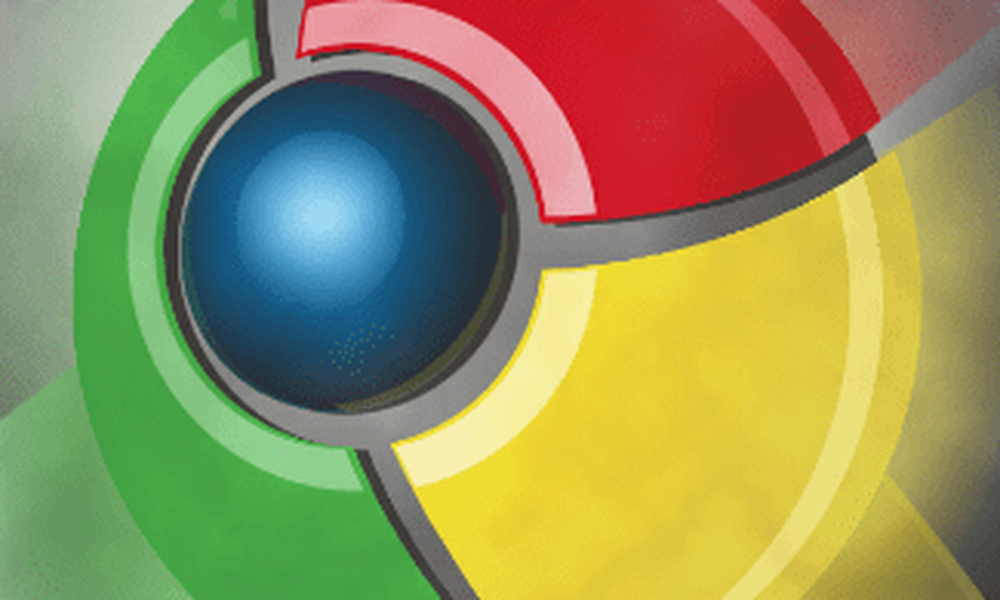Installieren Sie manuell kumulative Updates und Virusdefinitionen unter Windows 10

Möglicherweise verfügen Sie über mehrere PCs, die selbst bei einer großen Organisation wie einer Schule, wenn jede Maschine mit dem Internet verbunden ist, Ihr Netzwerk zum Erliegen bringen kann. Natürlich gibt es die neue Möglichkeit, einen PC in Ihrem Netzwerk zu verwenden, um Updates für andere Computer freizugeben. Diese Funktion kann jedoch die Leistung Ihres PCs beeinträchtigen, wie ich bereits festgestellt habe. Kumulative Updates können auch dazu beitragen, eine Neuinstallation von Windows 10 auf den neuesten Stand zu bringen. Abgesehen von diesen Optionen vereinfacht Microsoft das manuelle Herunterladen und Installieren von Windows-Updates wie kumulative Updates und Windows Defender-Definitionen. Dieser Artikel zeigt Ihnen, wie es geht.
Installieren Sie kumulative Updates und andere Updates manuell
Beginnen wir mit der Definition der verschiedenen Updates, die Microsoft anbietet.
Windows Update - Wenn Sie nach neuen Updates suchen, stellt Microsoft ein einzelnes Update für einen Teil von Windows 10 bereit. Diese sind in der Regel klein und spezifisch - beispielsweise ein Sicherheitsupdate, das ein Problem in Adobe Flash Player behebt oder Sie vor einem bestimmten Ransomware-Angriff schützt.
Kumulativ - enthält eine Sammlung von zuvor veröffentlichten Updates; Anstatt jedes relevante Update separat herunterzuladen, werden sie in einem Paket zusammengefasst. Wenn bereits Updates für das kumulative Update installiert sind, werden diese nicht installiert. Microsoft enthält manchmal neue Versionen vorhandener Updates, z. eine Version 2 für etwas, das in der ursprünglichen Version möglicherweise nicht behoben wurde.
Kumulatives Delta - Eine andere Art von Aktualisierung ist ein Delta. Dies ist besonders für Benutzer mit begrenzter Bandbreite von Vorteil, da nur Änderungen an einem Programm heruntergeladen werden.

Mit dem Microsoft Update-Katalog können Benutzer einzelne Updates oder kumulative Updates für Windows 10 manuell herunterladen. Bevor Sie ein kumulatives Update herunterladen, müssen Sie herausfinden, was Sie derzeit auf Ihrem Computer installiert haben. Wenn Sie beispielsweise eine Neuinstallation des Windows 10 Creators Update durchführen, ist die installierte Version 15063.0. Bei einem kürzlich aktualisierten System wird zum Zeitpunkt der Veröffentlichung 15063.413 angezeigt. Sie können die installierte Version überprüfen, indem Sie drücken Windows-Taste + R und tippen: Winver dann drücken Sie die Eingabetaste. Das Über In diesem Dialogfeld werden die Build-Nummer und das installierte kumulative Update angezeigt.

Microsoft unterhält eine Webseite namens Update History, auf der alle kumulativen Updates und deren Inhalte für jede Version von Windows 10 und Windows Server aufgelistet sind. Die Update-Verlaufswebseite enthält auch Links zum Microsoft Update-Katalog, wo Sie ein bestimmtes Update herunterladen können.

Bevor Sie ein kumulatives Update herunterladen, überprüfen Sie, was Sie installiert haben. Für die Zwecke dieses Artikels werde ich 15063.332 herunterladen und auf einem Computer installieren, auf dem 15063.128 ausgeführt wird. Der Vorgang ist einfach. Gehen Sie einfach zur Seite Update-Verlauf, suchen Sie nach der neuesten kumulativen Update-Nummer, scrollen Sie nach unten und klicken Sie unten auf den Link für den Update-Katalog.

Die Microsoft Update-Katalogseite enthält zwei Optionen, eine 32- und 64-Bit-Version des kumulativen Updates. Wählen Sie die für Ihre Windows 10-Architektur passende aus. In meinem Fall verwende ich Windows 10 Pro 64-Bit, also werde ich das herunterladen.

Klicken Sie auf den Live-Link, um den Download zu starten.

Speichern Sie die Datei auf Ihrer Festplatte.

Kumulatives Update installieren
Starten Sie nach dem Herunterladen des kumulativen Updates das Starten von .msi Datei dann warten, während es initialisiert wird.

Klicken Ja wenn Sie aufgefordert werden, die Installation zu starten.

Warten Sie, bis das Update installiert ist.

Klicken Jetzt neustarten um die Installation abzuschließen. Während dieser Zeit zeigt Windows 10 eine Fortschrittsleiste an, die den Fortschritt der Installation anzeigt.

Nun geht es los, Ihr kumulatives Update ist installiert.

Windows Defender-Definitionen
Die in Windows 10 integrierten Antivirenprogramme können auch manuell aktualisiert werden. Neue Definitionen können vom Malware Protection Center heruntergeladen werden. Manchmal stelle ich fest, dass Windows Update Definitionen für den Download auflistet. Es scheint ewig zu dauern, bis der Download und die Installation abgeschlossen sind. Ein manueller Download stellt sicher, dass es installiert ist. Offline-Definitionen eignen sich auch für PCs, die Sie selten mit dem Internet verbinden.

Das ist ein Blick darauf, wie Sie Ihre Updates manuell installieren lassen. Wenn Sie Probleme mit Windows Update haben, denken Sie daran, unsere Liste mit Tipps zur Problembehandlung des Dienstes zu lesen. Wenn Sie Updates aus dem Windows Store installieren, lesen Sie auch unser Handbuch zur Behebung von Problemen bei der App-Installation.
Teilen Sie Ihre Meinung in den Kommentaren mit, falls Sie dies hilfreich fanden, und lassen Sie uns wissen, ob die neuen Verbesserungen in Windows Update den Dienst zuverlässiger gemacht haben.